游戏简介
Teams是一款强大的系统工具手机软件,也被称为Teams视频会议或Microsoft Teams。Teams为用户提供全新的操作服务,包括视频会议和多种办公工具,支持一对一和公司部门的多人会议。Teams将各种工具汇聚在一起,为你提供一个中心,帮助你保持联系、管理事务,让生活更加井然有序和高效。
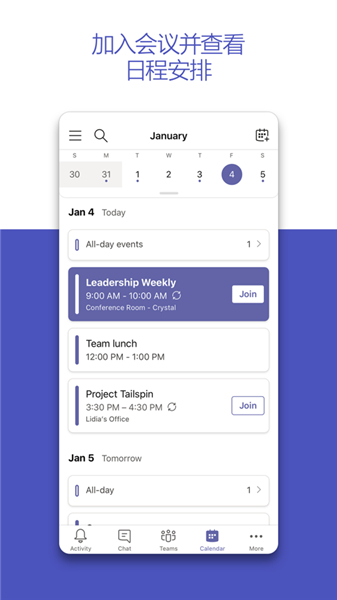
1、打开会议链接
点击收到的会议链接,然后选择在浏览器中加入会议。
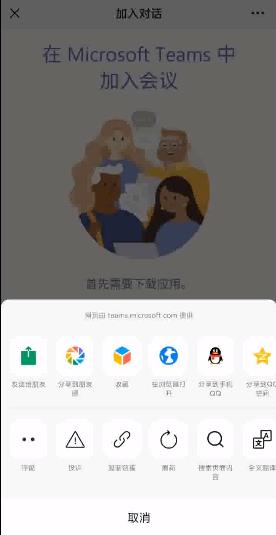
2、浏览器中打开会议
链接会在浏览器中打开,点击“加入会议”按钮。
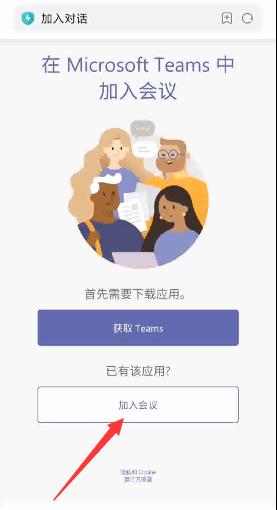
3、选择加入方式
你可以选择以访客身份直接加入会议,或者登录自己的 Teams 账号后再加入。
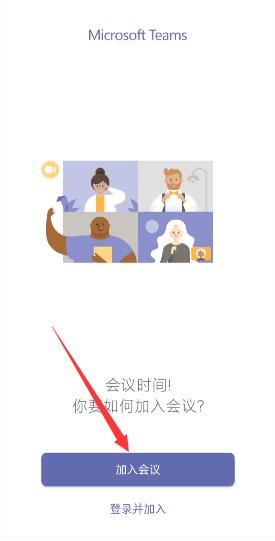
4、输入昵称
以访客身份加入时,输入你的昵称后点击“加入会议”。
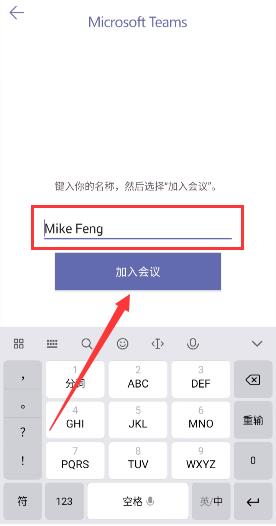
5、等待连接
等待连接完成,成功进入会议。
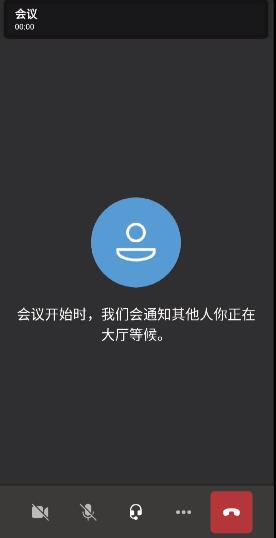
6、设备设置
在底部的菜单中,可以设置设备声音、扬声器、音频等设备选项,确保音视频正常运行。
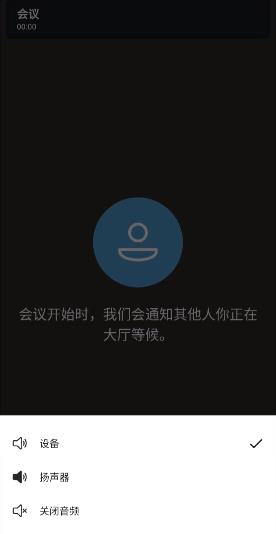
1、在会议界面选择共享选项。
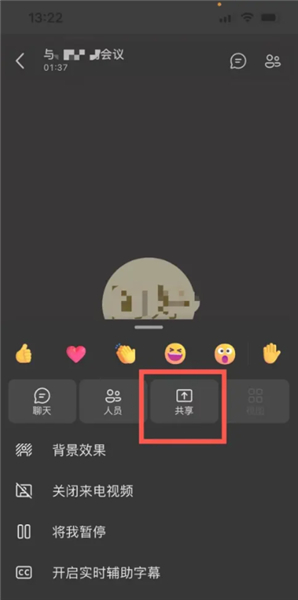
2、选择共享屏幕选项。
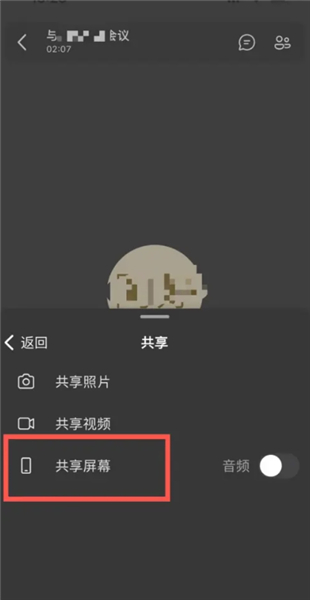
3、点击开始直播选项即可。
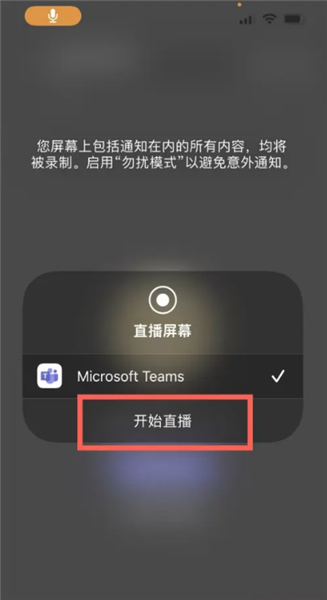
1、首先打开Teams应用程序,使用你的账户登录。
2、登录后,在应用程序的左侧菜单栏中,点击“日历”选项卡,进入日历视图。
3、在日历界面,选择你希望安排会议的日期和时间。点击相应的时间段,准备创建会议。
4、选择好日期和时间后,点击页面上的“新建会议”按钮,开始设置会议。
5、在弹出的会议窗口中,输入会议的主题、参与者以及会议的具体日期和时间。确保信息准确无误。
6、在会议设置窗口,点击“添加呼叫”按钮,然后选择“语音呼叫”或“视频呼叫”,根据需求选择合适的呼叫方式。
7、完成设置后,确认所有信息无误,点击“发送”按钮。会议邀请将会发送给所有参与者。
8、当会议开始时,你会在日历中看到已安排的会议,点击“加入会议”按钮,即可顺利加入会议。
1、使用 Mouse Mover
购买一个 Mouse Mover,并将其放置在鼠标上。它会自动移动鼠标,保持 Teams 在线状态。
2、使用不用的设备
在不用的手机或平板上下载 Teams,登录账户并保持设备在线且不会锁屏。这样,即便你不在主设备上操作,Teams 也会显示为在线状态。
3、使用 Python 脚本
编写 Python 脚本来模拟鼠标或键盘操作,保持 Teams 在线。例如,模拟右键点击或使用按键模拟。此方法需要一定的编程知识,并且可能需要微调以确保不会干扰正常使用。
1、打开 Teams 软件并登录账号。
2、进入设置界面:
方法一:点击左上角的头像,打开菜单,选择“Settings”(设置)。
方法二:右键点击电脑任务栏的 Teams 图标,选择“Settings”(设置),或在主界面点击个人头像框选择“Settings”(设置)。
3、选择语言:
在设置界面中,找到“General”(常规)选项卡下的“Language”(语言)设置。
在下拉菜单中选择“中文(中国)”,然后点击保存。如果使用的是 Windows 系统,确保系统语言设置为中文,以确保 Teams 显示中文界面。
4、修改完成后,点击“Save and Restart”(保存并重启)以应用更改。重启后,Teams 的界面将变为中文。
1、首先,确保你已经登录到Teams账户。
2、在 Teams 应用中,找到账户设置或个人资料设置。
3、在账户设置或个人资料设置中,找到添加手机号码的选项。输入你的手机号码并进行验证。
4、输入手机号码后,你会收到一条验证短信。按照提示输入验证码以完成验证过程。
5、验证成功后,你的手机号码就成功绑定到Teams账户上。
1、打开Teams应用,并加入或创建一个会议。
2、在会议界面中,点击右下角的“选项”按钮(通常是一个齿轮图标),然后选择“字幕”选项。
3、在字幕选项中,您会看到一个“翻译”选项。点击该选项,系统将弹出一个语言选择器。
4、在语言选择器中,选择您希望将会议内容翻译成的主要语言。还可以选择一个或多个附加语言,以便在需要时查看翻译内容。
5、选择完毕后,点击“保存”按钮。此时,字幕翻译功能已开启,您可以在会议中查看翻译字幕。
1、无论是组聊天、会议聊天还是一对一聊天,都可以在“聊天”选项卡中找到并选择要删除的聊天。
2、点击并按住(或点击并长按)聊天,然后选择“删除”。确认删除后,你将离开会议或聊天。
3、删除的聊天将从所有设备中删除,且其他参与者会看到你已离开会议或群组聊天,但他们不会知道你已删除该聊天。已删除的聊天中的共享文件、消息和链接仍可供其他参与者访问,除非你更改了文件的权限。
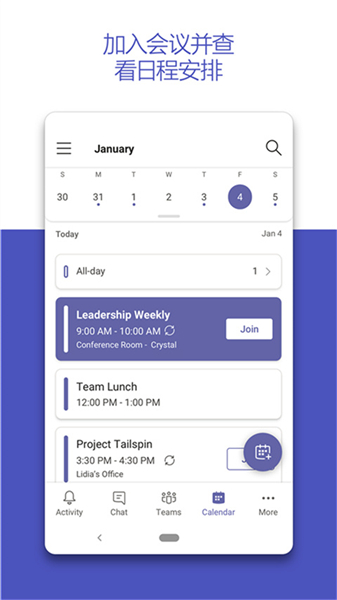
游戏信息
更多资讯MORE +
相关专题MORE +